关键步骤与实用注意事项详解
您需要理解“格式化”是什么意思,就是把电脑的硬盘(也就是存储所有文件的地方)进行一次彻底的“大扫除”,删除里面的所有东西,然后重新建立一个干净、崭新的文件系统,这通常是在电脑运行极慢、中毒太深或者您打算卖掉电脑时才会进行的操作。
最重要的事先说:备份!备份!备份!
在您开始任何操作之前,这是最最最关键的一步,怎么强调都不为过,格式化会清除C盘(通常是我们安装系统的盘)乃至整个硬盘上的所有数据,包括您的个人文件、照片、视频、文档、浏览器收藏夹、聊天记录等等,一旦开始,这些东西就找不回来了。
如何备份?
- 使用移动硬盘或大容量U盘:这是最直接的方法,把您C盘里“桌面”、“文档”、“图片”、“视频”等文件夹里的重要文件,全部复制粘贴到移动硬盘或U盘里,别忘了检查一下其他盘符(比如D盘、E盘)是否也有重要文件。
- 使用云盘:比如百度网盘、腾讯微云等,把文件上传到云端,这样即使物理设备损坏,数据也是安全的。
- 备份软件设置:很多软件(如聊天软件、邮件客户端)的聊天记录和设置也需要单独备份,请根据具体软件的指引进行操作。
请务必花时间仔细检查,确保所有您舍不得丢失的东西都已经安全地转移出去了。
准备系统安装介质
格式化后,电脑就变成一个“空壳”了,需要重新安装操作系统(比如Windows),所以您需要提前准备好一个系统安装U盘。

如何制作系统安装U盘?
- 找一台能正常上网的电脑和一个容量至少8GB的空U盘(里面的东西也会被清空,请先备份)。
- 去微软官方网站,下载一个叫“Media Creation Tool”的官方工具,运行这个工具,它会引导您下载最新的Windows系统镜像,并自动把它制作成启动U盘,这个过程是全自动的,非常方便,也是微软最推荐的方法。
开始正式操作:进入BIOS/UEFI设置
这是整个过程中可能唯一有点“技术感”的步骤,但别怕,跟着做就行。
- 将刚才制作好的系统安装U盘插入电脑。
- 重启电脑,在电脑刚启动,屏幕出现品牌Logo(比如联想、戴尔、华硕的标志)的一瞬间,立即、连续、快速地按特定的键,这个键因电脑品牌而异,常见的是 F2、Delete、F12、Esc,如果您不确定,可以尝试这几个键,或者上网搜索“您的电脑品牌+进入BIOS按键”。
- 成功的话,你会进入一个蓝灰背景的设置界面,这就是BIOS/UEFI,我们用键盘操作(鼠标可能动不了)。
调整启动顺序
在BIOS界面里,我们需要找到“Boot”或“启动”选项,目标是把“U盘”设置为第一启动项,这样电脑重启时就会从U盘启动,而不是从本身已经空空如也的硬盘启动。
- 使用键盘的左右方向键,切换到“Boot”标签页。
- 使用上下键选择“Boot Option #1”或类似的选项,按回车。
- 在列表中找到你的U盘(可能会显示U盘的品牌名,如“SanDisk”或“USB Hard Disk”),选择它并回车。
- 按F10键保存设置并退出,电脑会自动重启。
执行格式化与重装系统
电脑重启后,就会从U盘启动,进入Windows安装界面。
- 选择语言和输入法:保持默认中文即可,点击“下一步”。
- 点击“现在安装”。
- 输入产品密钥:如果您有,就输入;如果没有,可以选择“我没有产品密钥”,系统安装后再激活也行。
- 选择系统版本:选择您想要的Windows版本(如Windows 11家庭版或专业版),点击下一步。
- 接受许可条款,勾选后下一步。
- 关键步骤:选择安装类型:这里一定要选择“自定义:仅安装Windows(高级)”。
- 现在到了格式化硬盘的界面:您会看到一个列表,显示着硬盘上的各个分区(通常叫“驱动器0”或“驱动器1”等,下面有几个小分区)。
- 逐个删除分区:为了最干净彻底,建议删除所有分区,依次选中列表中的每一个分区(包括那些小的恢复分区、系统分区等),然后点击下方的“删除”,每删除一个,那个分区就会变成“未分配的空间”,一直删到整个硬盘都变成一大块“未分配的空间”为止。(再次提醒:此操作会删除硬盘上所有分区的所有数据,请确保已备份!)
- 新建分区并安装:选中那块大的“未分配的空间”,直接点击“下一步”,安装程序会自动为您创建所需的分区并开始安装系统。
之后,电脑就会自动复制文件、安装功能和更新,期间会重启数次,您只需要根据屏幕提示,进行一些简单的设置,比如区域、键盘布局、创建用户账户和密码、隐私设置等。
安装后的工作
系统安装完成后,您就得到了一个全新的电脑。
- 安装驱动程序:虽然新系统能识别大部分硬件,但为了性能最佳,建议连接网络后,去电脑品牌的官网下载并安装最新的显卡、声卡、网卡等驱动程序。
- 安装常用软件:重新安装您需要的办公软件、浏览器、聊天工具等。
- 恢复个人文件:把第一步备份好的个人文件,从移动硬盘或U盘里复制回电脑上。
至此,整个电脑格式化和重装系统的过程就全部完成了,虽然步骤看起来多,但只要您耐心、仔细,尤其是做好备份,完全可以自己动手完成,让电脑重获新生。